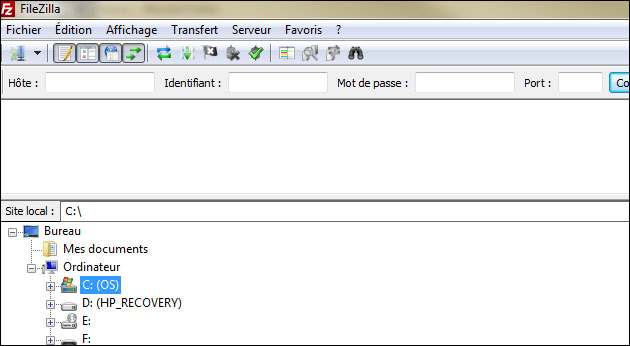Qu'est-ce qu'un FTP et comment ça fonctionne?
Dans le monde informatique, on entend souvent le terme FTP. Le sigle FTP signifie File Transfert Protocol (Protocole de transfert de fichiers).
Il s'agit donc d'un protocole utilisé pour transférer des fichiers d'un ordinateur à un serveur ou d'un serveur à un ordinateur...
Mais pas n'importe quels fichiers! Ceux qui sont trop lourds pour être envoyés d'une autre façon (les fichiers que contient votre site Web par exemple).
Comme le FTP a été pensé pour de gros transferts, on peut également s'en servir pour transférer plusieurs fichiers lourds à la fois.
Comment utilise-t-on un FTP?
Il existe plusieurs logiciels qui permettent d'utiliser un FTP.
Si vous n'avez pas de logiciel FTP, nous vous recommandons le très populaire FileZilla; il est gratuit et l'équipe de votresite.ca le connaît assez bien pour vous aider en cas de problème technique.
Débuter avec FileZilla
En ouvrant le programme FileZilla, vous devriez voir à gauche le contenu de votre ordinateur.
Pour réussir à transférer des fichiers sur le serveur de votre site, vous devez d'abord vous connecter à votre compte FTP. Si vous n'avez pas déjà créé un tel compte, voici comment faire:
Une fois votre compte FTP créé, vous devez vous connecter à votre compte FTP.
- Dans le champ Hôte, entrez votre nom de domaine précédé des lettres ftp.
Ex. : ftp.votrenomdedomaine.com.
- L'identifiant et le mot de passe sont le nom d'utilisateur et le mot de passe que vous avez créé pour votre compte FTP.
- Dans le champ Port, entrez le nombre 21 qui est le port par défaut pour le FTP.
- À la toute fin, cliquez sur le bouton Connexion rapide pour vous connecter.
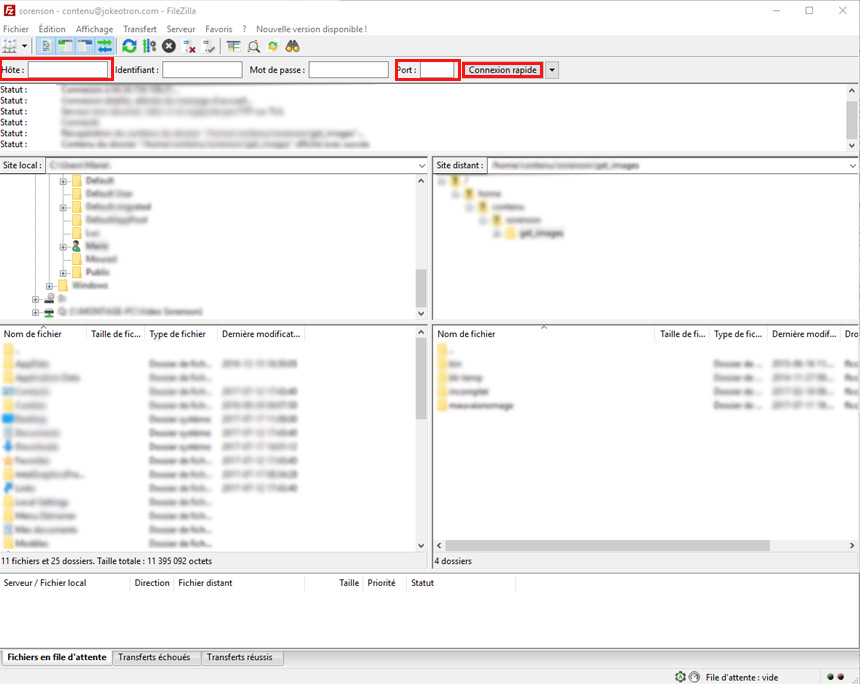
Une fois connecté, vous verrez à gauche les dossiers de votre ordinateur et à droite les fichiers de votre compte.
Pour transférer un fichier de votre ordinateur au serveur de votre site, il suffit de glisser un fichier de la colonne de gauche dans le bon dossier de la colonne de droite.
Assurez-vous d'être dans le dossier httpdocs (colonne de droite) avant d'effectuer toute opération.
Le transfert peut prendre plusieurs minutes et il est possible de voir sa progression en bas à droite de la fenêtre.
Avant de quitter FileZilla, fermez votre session en cliquant sur Serveur (dans le menu), puis sur Déconnexion.
Conseil de sécurité
Après chaque connexion, il est conseillé de supprimer le fichier recentservers qui garde en mémoire vos accès de connexion à votre compte FTP.
Voici la marche à suivre selon le système d'exploitation de votre ordinateur:
Sous XP: C:Documents and SettingsNom_de_votre_compteApplication DataFileZilla
Sous Vista: C:UsersNom_de_votre_compteAppDataRoamingFileZilla
Sous 7: C:UsersNom_de_votre_compteAppDataRoamingFileZilla
Sous Linux et Mac: ~/home/Nom_de_votre_compte/.filezilla